Основні Висновки
- Docker pull: Використовуйте цю команду для завантаження попередньо створених образів з Docker Hub або інших репозиторіїв. Це дозволяє уникнути необхідності створювати власні образи з нуля.
- Запуск Docker: Ця команда ініціює новий контейнер на основі наявного образу. Застосовуйте різні параметри для запуску в фоновому режимі або для забезпечення безперервної роботи контейнера.
- Docker ps: Застосовуйте цю команду для перегляду списку запущених контейнерів Docker, а також їхніх характеристик, таких як ID контейнера, використаний образ, час створення, поточний стан та відкриті порти.
Контейнери Docker допомагають зібрати конфігурації додатків в окремі блоки, які легко запускати у різних середовищах.
Docker пропонує широкий спектр команд для управління контейнерами. Використовуючи ці команди, можна легко створювати, запускати, зупиняти, видаляти та керувати контейнерами Docker.
1. Команда docker pull
Команда `docker pull` використовується для завантаження образу Docker з репозиторію. На Docker Hub є велика кількість готових образів, які можна використовувати без необхідності створювати власні.
Ці образи можуть слугувати шаблонами для створення контейнерів Docker для ваших програм. Також можна використовувати `docker pull` для завантаження образів, що зберігаються у приватних репозиторіях.
Синтаксис для отримання образу в терміналі виглядає наступним чином:
docker pull [ОПЦІЇ] ІМ'Я[:ТЕГ|@ДАЙДЖЕСТ]
Docker за замовчуванням завантажує образ з тегом `latest`, якщо не вказано інший тег. Наприклад, спробуйте завантажити образ Ubuntu:
docker pull ubuntu
Результат виконання цієї команди виглядатиме приблизно так:
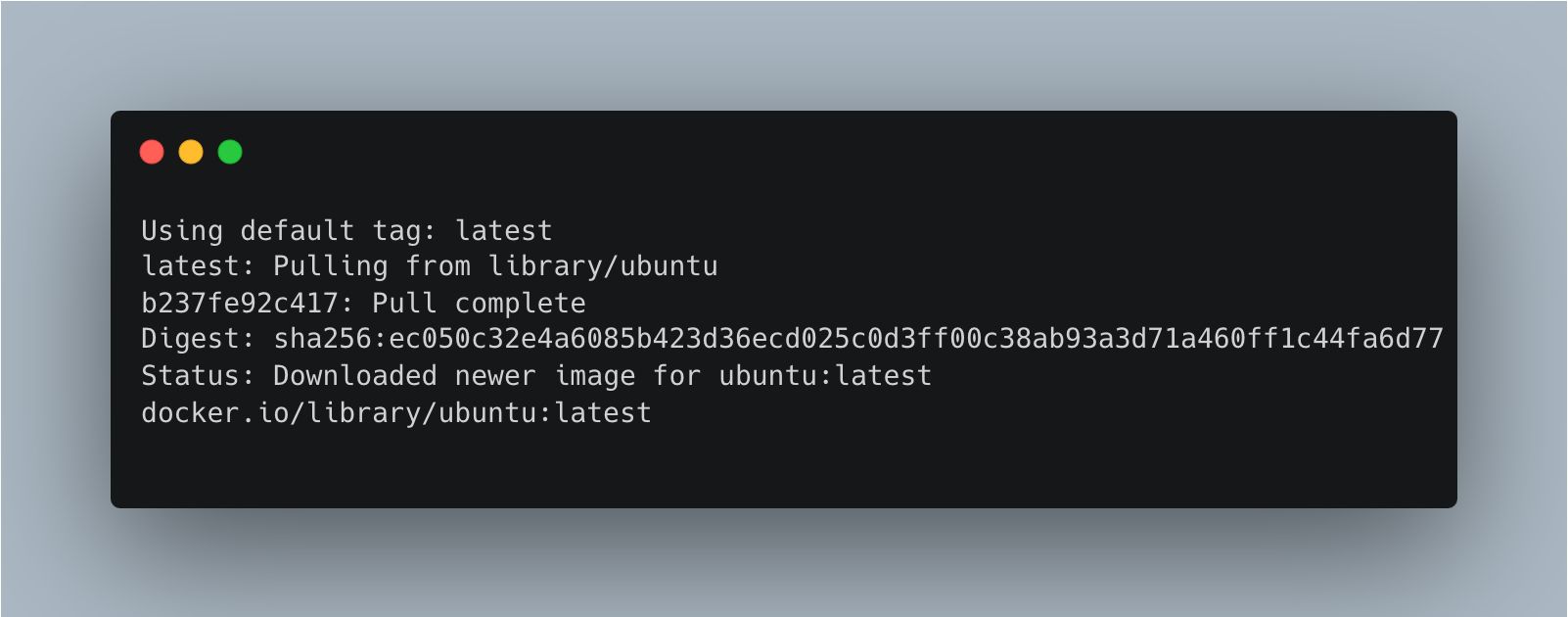
Для перевірки успішності завантаження образу скористайтеся командою:
docker images
Ви побачите детальну інформацію про образ, як показано нижче:
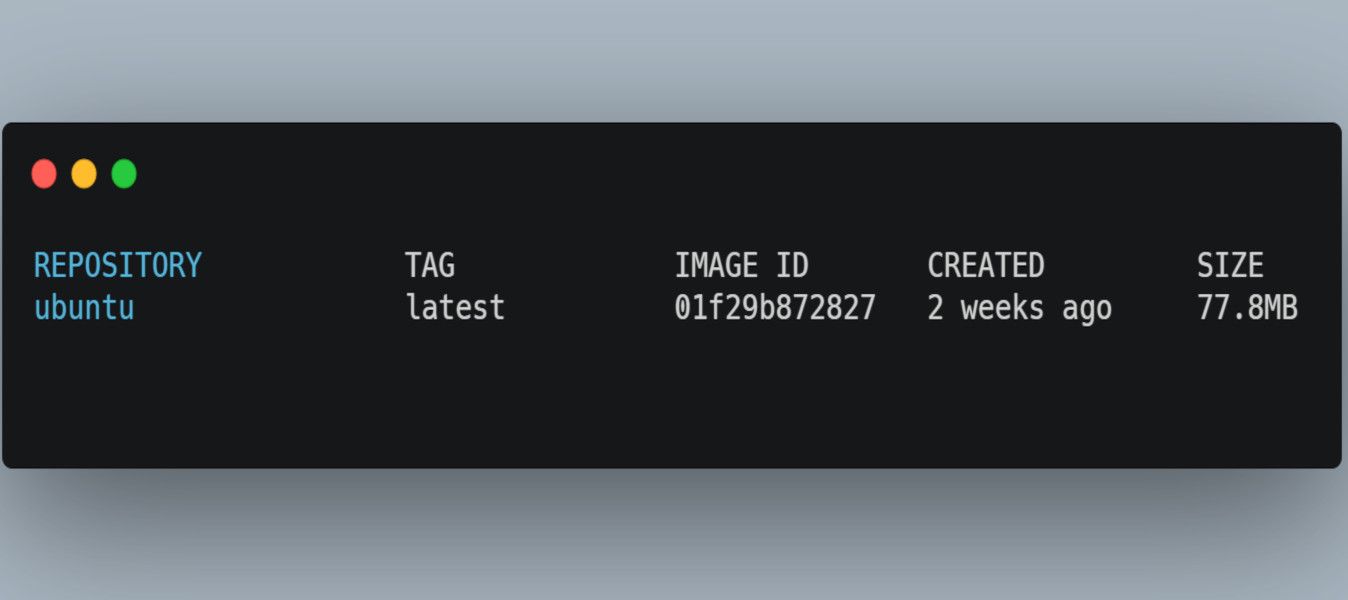
Можна завантажити один або декілька образів одночасно, використовуючи такий синтаксис:
docker image pull --all-tags ubuntu
Для перегляду додаткових опцій команди `docker image pull` скористайтеся довідкою:
Запустіть `docker image pull –help`, щоб побачити всі параметри отримання образу.
2. Команда docker run
Команда `docker run` використовується для запуску нового контейнера Docker на основі образу. Важливо пам’ятати, що контейнер – це запущений екземпляр образу. Наявність контейнерів з вашим кодом є необхідною для роботи програми.
Синтаксис для запуску контейнера:
docker run [ОПЦІЇ] ОБРАЗ [КОМАНДА] [АРГУМЕНТ...]
Для того, щоб контейнер працював, ви можете запустити його у відокремленому режимі. Наприклад, спробуйте запустити образ Ubuntu у фоновому режимі:
docker run -d ubuntu:latest
У терміналі ви отримаєте код, що підтверджує успішний запуск контейнера:
8faa77f621f33473af6992c94a9e2d97c12b5c1d11a1c44897344ee862eec7e1
Зазвичай контейнер працює певний час і зупиняється. Щоб забезпечити його безперервну роботу, використовуйте опцію `-t` або `-tty`:
docker run -d -t ubuntu:latest
Перевірити запущені контейнери можна за допомогою `docker ps`; ви маєте побачити запущений контейнер Ubuntu. Також можна ознайомитися з детальним посібником про запуск Ubuntu як контейнера Docker.
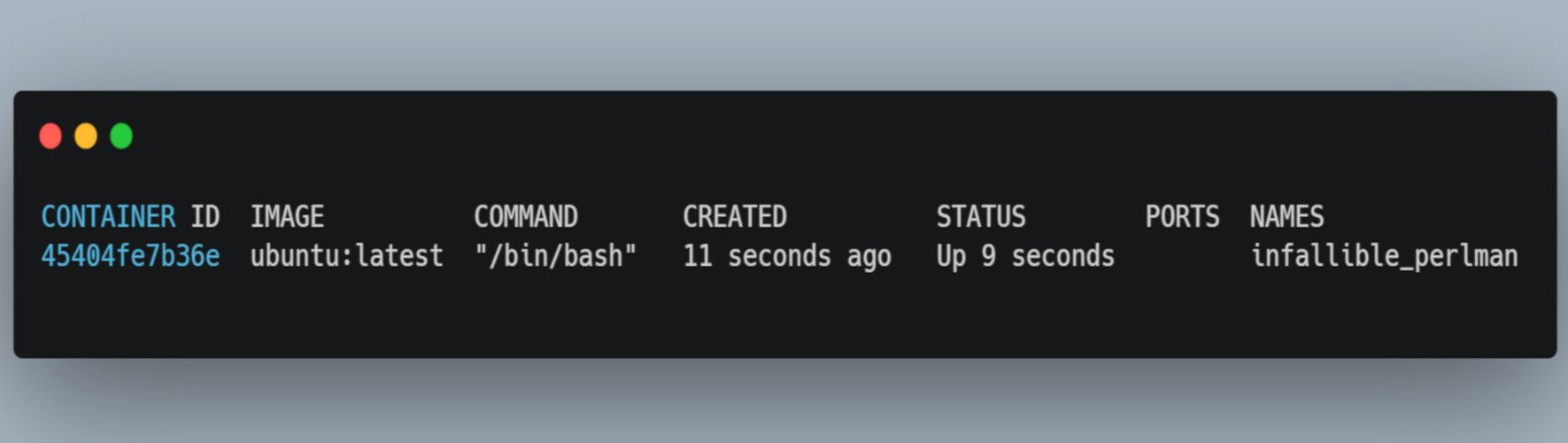
Ви можете застосовувати різні параметри для надання імені контейнеру, підключення томів даних, або створення портів. Менші контейнери працюють швидше за більші, тому рекомендується зменшувати розмір образів, використовуючи, наприклад, образи Alpine.
Переглянути інші параметри команди `docker run` можна, скориставшись командою `docker run –help`.
3. Команда docker ps
Команда `docker ps` використовується для виведення списку контейнерів Docker, що запущені у вашій системі. Команда надає інформацію про ідентифікатор контейнера, образ, час створення та статус. Ви також можете переглянути стан контейнера та призначені для нього порти.
Синтаксис:
docker ps [ОПЦІЇ]
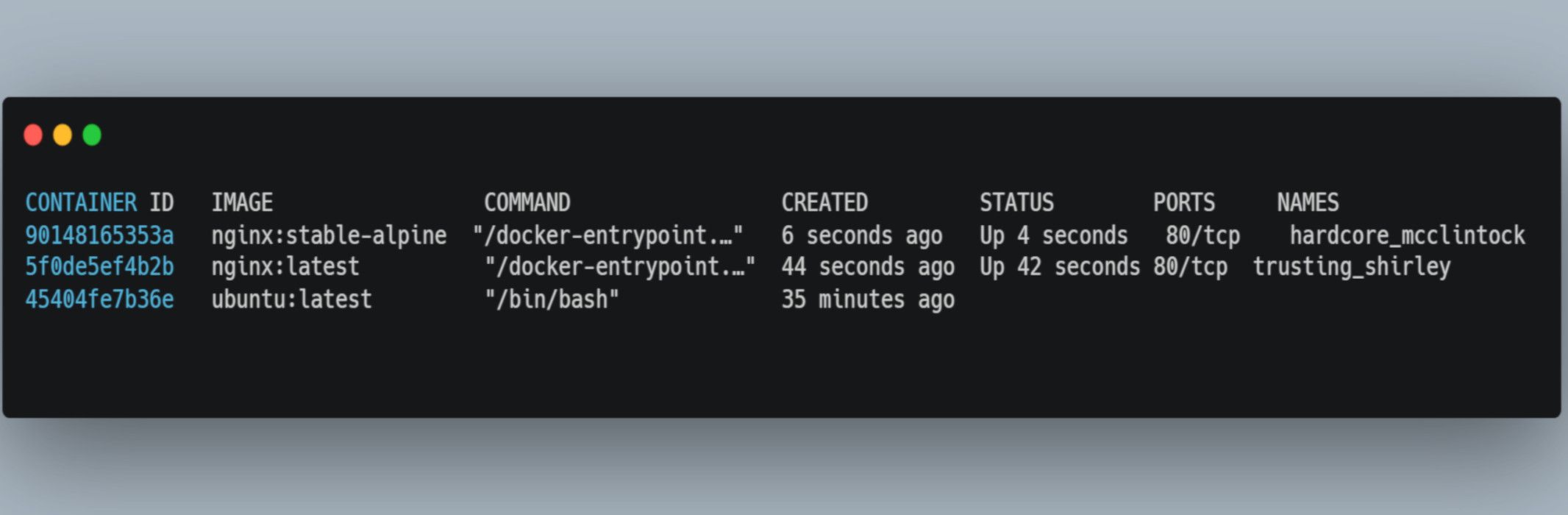
Існує багато параметрів, які можна використовувати для запуску контейнерів. Скористайтеся командою `docker ps –help` для перегляду всіх можливих параметрів.
Наприклад, можна запускати контейнери у тихому режимі, використовуючи параметр `–quiet`, або відображати деталі контейнера у певному форматі за допомогою `–format`. Також можна переглядати лише останні запущені контейнери, додавши `–latest`, або відобразити їх розмір за допомогою `-size` або `-s`.
4. Команда docker stop
Команда `docker stop` дозволяє зупинити один або кілька запущених контейнерів. Ця команда корисна, коли контейнери не використовуються або потребують оновлення.
Синтаксис:
docker stop [ОПЦІЇ] КОНТЕЙНЕР [КОНТЕЙНЕР...]
Для зупинки контейнера Ubuntu, вкажіть його ID:
docker stop 45404fe7b36e
У терміналі буде відображено ID зупиненого контейнера. Для підтвердження, виконайте команду `docker ps`, щоб переглянути список запущених контейнерів. Зупинений контейнер Ubuntu більше не відображатиметься в цьому списку.
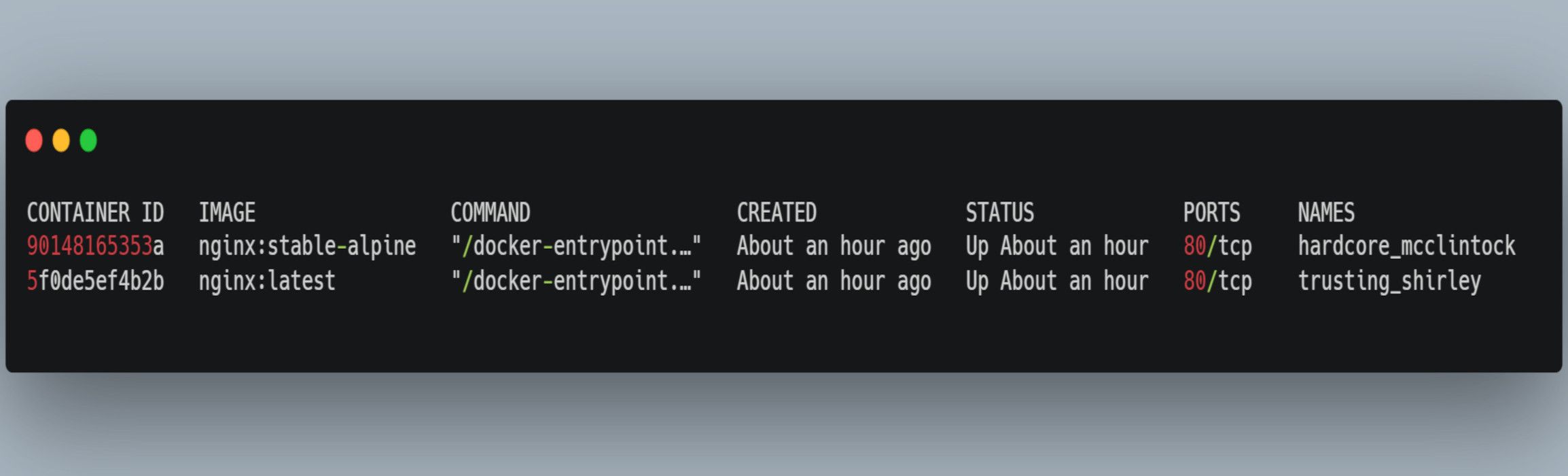
Можна зупинити кілька контейнерів одночасно, використовуючи таку команду:
docker stop 90148165353a 5f0de5ef4b2b
Для перегляду параметрів команди `docker stop` скористайтеся `docker stop –help`.
5. Команда docker start
Використовуйте команду `docker start` для запуску раніше зупинених контейнерів. Синтаксис:
docker start [ОПЦІЇ] КОНТЕЙНЕР [КОНТЕЙНЕР...]
Наприклад, для перезапуску контейнера Ubuntu, який був зупинений раніше, скористайтеся командою:
docker start 45404fe7b36e
Після цього контейнер знову з’явиться у списку запущених контейнерів:
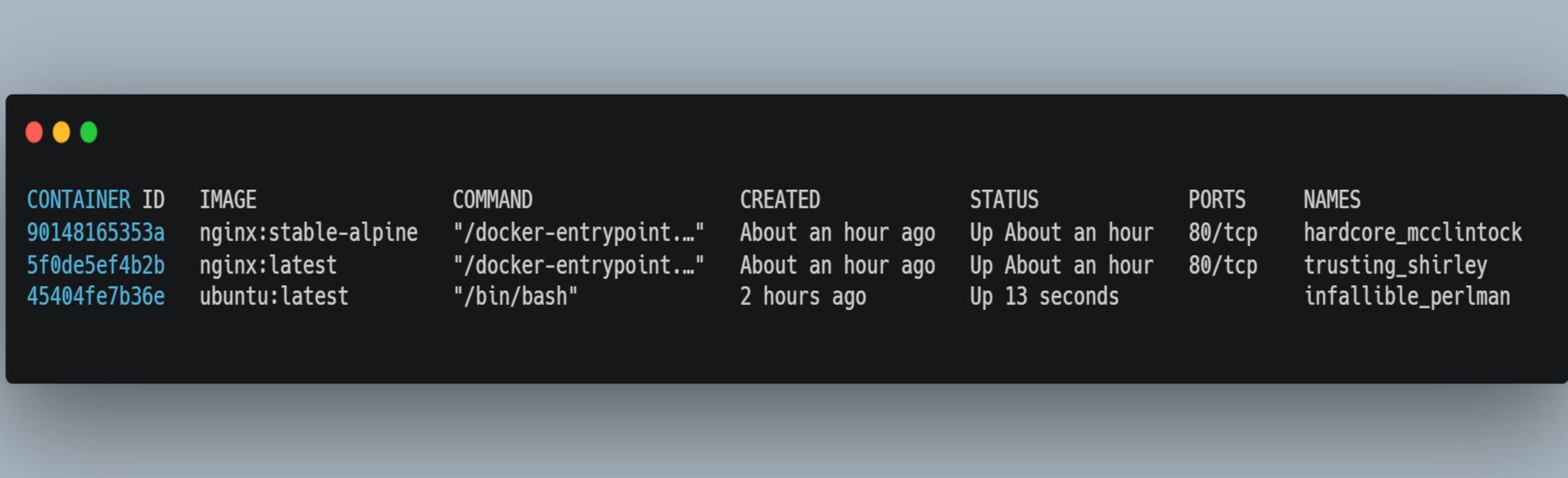
Для перегляду параметрів команди `docker start` скористайтеся `docker start –help`.
6. Команда docker logs
Команда `docker logs` дозволяє отримати журнали, що створюються запущеним контейнером. Ці журнали корисні для налагодження, моніторингу та аналізу поведінки контейнерів. Синтаксис команди:
docker logs [ОПЦІЇ] КОНТЕЙНЕР
Ви можете використовувати параметри для отримання конкретної інформації з контейнерів, такої як вихідні потоки та мітки часу. Також можна фільтрувати журнали і переглядати додаткову інформацію, наприклад, змінні середовища.
Наприклад, для отримання журналів з мітками часу для контейнера Ubuntu, вкажіть ID контейнера:
docker logs --timestamps 45404fe7b36e
Ви побачите мітки часу у вихідних даних:
2023-08-21T13:10:31.979307895Z root@45404fe7b36e:/# 2023-08-21T13:51:27.442944740Z root@45404fe7b36e:/#
Виконайте команду `docker logs –help` для перегляду додаткових параметрів.
7. Команда docker exec
Команда `docker exec` дозволяє виконувати команди всередині контейнера. Завдяки цій команді можна взаємодіяти з запущеним процесом контейнера, отримуючи доступ до оболонки для налагодження та управління.
Синтаксис:
docker exec [ОПЦІЇ] КОНТЕЙНЕР КОМАНДА [АРГУМЕНТ...]
Перш ніж використовувати `docker exec` в контейнері Ubuntu, переконайтеся, що він запущений. Якщо ні, його можна перезапустити за допомогою `docker start [КОНТЕЙНЕР]`.
Потім виконайте команду наступним чином:
docker exec -it 45404fe7b36 /bin/bash
Docker відкриє оболонку всередині контейнера:
root@45404fe7b36e:/#
З оболонки можна виконувати інші команди всередині контейнера.
8. Команда docker push
Команда `docker push` є однією з ключових команд Docker. Її використовують для відправлення образів з локальної системи до онлайн-репозиторію Docker.
Перевага зберігання образів на Docker Hub полягає в тому, що їх можна завантажити з будь-якого місця. Репозиторій дозволяє обмінюватися своїми образами та співпрацювати з іншими.
Синтаксис виконання команди:
docker push [ОПЦІЇ] ІМ'Я[:ТЕГ]
Щоб продемонструвати використання, спробуйте відправити образ Ubuntu на Docker Hub. Для цього потрібно зареєструвати обліковий запис на Docker Hub.
Спочатку увійдіть до Docker на терміналі. Потім перейменуйте образ, який хочете відправити, використовуючи нове ім’я, що посилається на онлайн-репозиторій. Після цього ви можете відправити перейменований образ на Docker Hub. Ви можете ознайомитися з покроковою інструкцією з розміщення програми в репозиторії Docker.
Розширені Команди Docker
Docker має більш просунуті концепції, такі як Docker Compose та Docker Swarm. Ці інструменти допомагають керувати складними додатками, що складаються з багатьох контейнерів. Ви можете вивчати команди, пов’язані з цими інструментами, для покращення своїх навичок роботи з Docker.